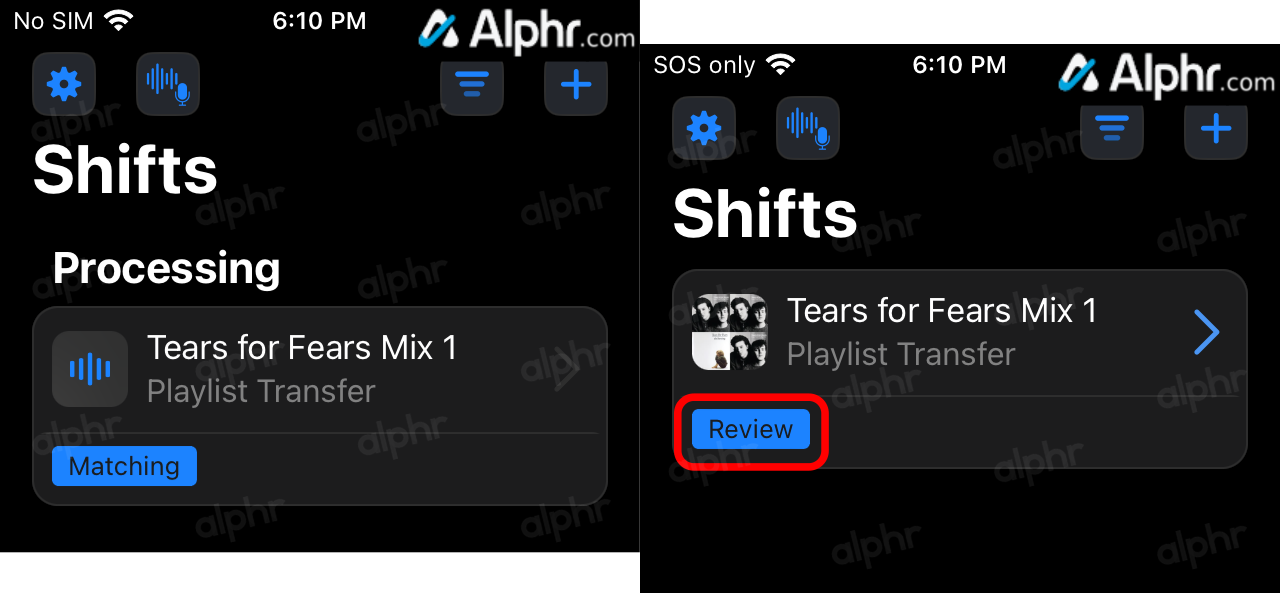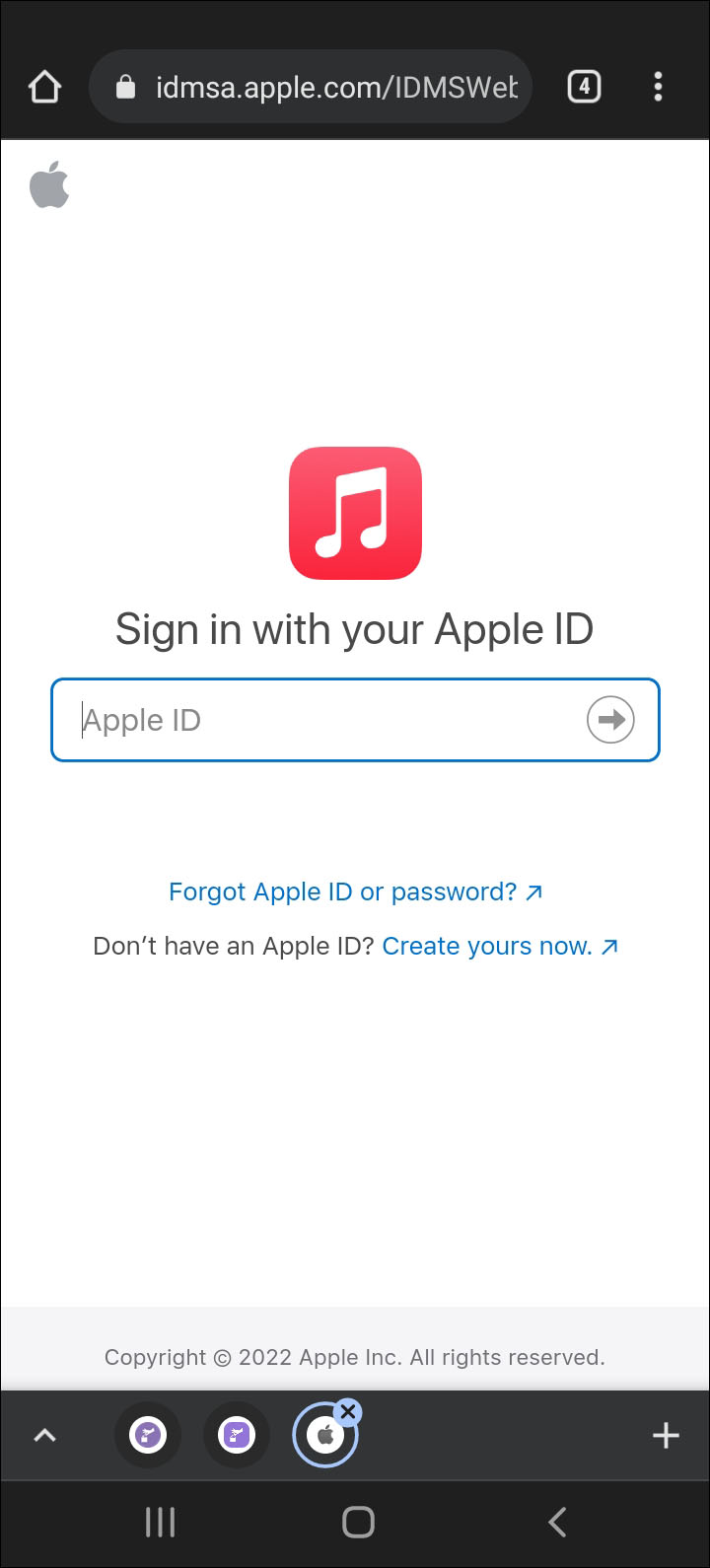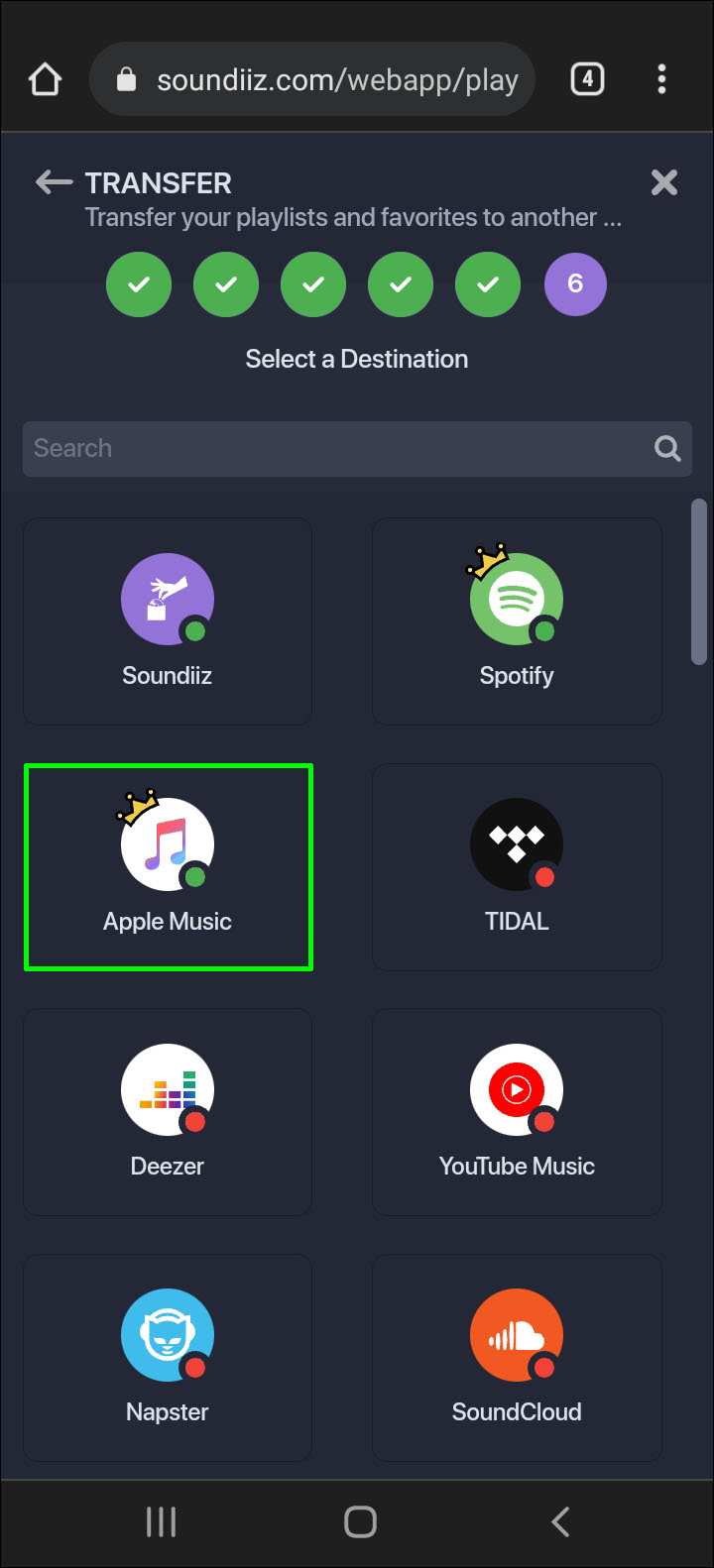Как преобразовать плейлист Spotify в Apple Music
Вы хотите переключиться на Apple Music, но уже вложили массу усилий в свои плейлисты Spotify? Многие люди не знают об этом, но вы можете конвертировать плейлисты из одного приложения потоковой передачи музыки в другое. Существует множество бесплатных веб-сайтов и сторонних приложений, которые перенесут ваши плейлисты Spotify в Apple Music и другие потоковые платформы, поэтому вам не придется заново создавать свои плейлисты.
В этой статье вы увидите, как конвертировать плейлисты Spotify в Apple Music на разных устройствах.
Программы для Windows, мобильные приложения, игры - ВСЁ БЕСПЛАТНО, в нашем закрытом телеграмм канале - Подписывайтесь:)
Как преобразовать плейлист Spotify в Apple Music с iPhone
Поскольку Apple Music и Spotify на данный момент являются двумя самыми популярными приложениями для потоковой передачи музыки, многие пользователи задаются вопросом, могут ли они копировать и вставлять свои плейлисты из одного приложения в другое. Хотя существует множество веб-сайтов, которые вы можете использовать для этой работы бесплатно, приложения для преобразования музыки гораздо удобнее.
Если вы хотите конвертировать свои плейлисты из Spotify в Apple Music на своем iPhone, вы можете использовать одно замечательное приложение: Сонгшифт. Вы можете найти его в App Store, но на данный момент версии для устройств Android нет. SongShift может перенести не только ваш плейлист Spotify в Apple Music, но и во многие другие приложения для потоковой передачи музыки, такие как Tidal, YouTube Music, Napster, Deezer, Pandora и другие.
Вот что вам нужно сделать, чтобы преобразовать список воспроизведения из Spotify в Apple Music с помощью SongShift.
Краткая версия (обобщенные шаги):
- Загрузите, установите и откройте «SongShift для iOS».

- Добавлять «Эппл Мьюзик» и «Спотифай» в Сонгшифт.


- Кран “Продолжать” продолжить.


- Кран «Начни» затем выберите «+» подпишите вверху.


- Выберите «Плейлист» в разделе Spotify, затем выберите плейлист (в бесплатной версии только по одному).


- Кран “Подтверждать,” тогда выбирай «Эппл Мьюзик» как пункт назначения.


- Выбирать «Начало смены» с последующим “Обзор” как только оно закончится.


- Убедитесь, что треки плейлиста совпадают: верхний — Spotify, второй — Apple Music.


- Выбирать «Матч-реванш» если нужно для каких-либо треков, то выберите соответствующий листинг.


- Прокрутите вверх и выберите «Подтвердить совпадения», затем выберите “Продолжать” когда закончите.


Полная версия (пошаговые подробности):
- Скачать «SongShift для iOS« на своем iPhone и откройте его.

- Выбирать «Эппл Мьюзик» из списка потоковых провайдеров.


- Выбирать “Продолжать.”


- Примите разрешения, нажав “ХОРОШО.”

- Пока не нажимайте «Продолжить». Прокрутите вниз и выберите «Спотифай» в разделе «Доступные услуги».

- Выбирать “Открыть” чтобы позволить SongShift подключаться к Spotify.

- Кран “ХОРОШО” по запросу «Пожалуйста, войдите в систему».

- Войдите в свою учетную запись Spotify.

- Примите разрешения SongShift для Spotify, нажав “СОГЛАШАТЬСЯ” в нижней части экрана.

- Если будет предложено, выберите “Открыть” чтобы позволить Spotify открыть SongShift. Теперь вы должны увидеть оба потоковых приложения, перечисленных в SongShift вверху в разделе «Подключенные службы». Кран “Продолжать” когда закончите.

- Кран «Начни» на экране «…готов к старту…» SongShift.


- Выберите «+» значок в верхней части главного экрана.

- Выбирать «Плейлист» в разделе «Spotify», чтобы добавить его как «Shift».


- Выберите плейлист Spotify, который вы хотите перенести. В бесплатной версии вы можете выбрать только один плейлист за раз. Чтобы обновить, выберите второй, затем выберите “Узнать больше” и следуйте подсказкам.

- Кран “Подтверждать” в правом верхнем углу, чтобы продолжить работу с выбранными вами плейлистами.

- Выбирать «Эппл Мьюзик» на экране назначения «Добавить смены».


- На экране «…готово к передаче…» нажмите «Начни смену».

- Отображается ход передачи. Закончив, коснитесь значка “Обзор” кнопку, показанную под списком воспроизведения.


- Прокрутите вниз экран «Обзор матча», чтобы убедиться, что песни в плейлисте совпадают. В каждой группе верхний — Spotify, второй — трек Apple.


- Чтобы обновить трек (Re-Match) из базы данных Apple, коснитесь его и выберите подходящую версию.


- Прокрутите вверх и выберите «Подтвердить совпадения» продолжить.

- На экране «Обработка» выберите “Продолжать” как только все будет проверено.


Приложению потребуется всего несколько минут, в зависимости от его размера, чтобы перенести ваш плейлист Spotify в Apple Music.
Как преобразовать плейлист Spotify в Apple Music с Android
Поскольку SongShift недоступен на устройствах Android, вы можете использовать Саундиз. Этот сервис очень прост в использовании, но вам придется открыть его в браузере, чтобы получить лучшую функциональность и производительность. После того, как вы это сделали, вот что вам следует делать дальше:
- Нажмите на «Начни бесплатно» кнопка на сайте.

- На странице входа войдите с помощью музыкального сервиса, Google, Facebook, Apple или по электронной почте. Для простоты вы можете выбрать «Войдите с помощью Spotify».

- Разрешите приложению доступ к вашей учетной записи Spotify. Выбирать Apple Музыка в качестве услуги назначения.

- Войдите в свою учетную запись Apple Music.

- Выбирать Передача в меню.

- Нажмите на Спотифай а потом Плейлисты.

- Найдите плейлист Spotify, чтобы перенести его. Перейдите к Подтвердить и продолжить.

- Нажмите на Сохранить конфигурацию внизу окна.

- Перейдите к Подтвердить список треков кнопка.

- Выбирать Apple Музыка.

- Войдите в систему, используя свой Apple ID.

Вот и все. Обратите внимание, что за раз вы можете конвертировать только один плейлист. Однако Soundiiz Premium позволяет конвертировать несколько плейлистов одновременно.
Как преобразовать плейлист Spotify в Apple Music с ПК
Возможно, проще всего перенести список воспроизведения из Spotify в Apple Music с помощью ПК, поскольку на выбор очень много веб-сайтов. Мы будем использовать TunemyMusic. Выполните следующие действия, чтобы узнать, как:
- Посещать TunemyМузыка на вашем компьютере.

- Перейти к Давайте начнем кнопка.

- Под Выберите источниквыбирать Спотифай.

- Войдите в свою учетную запись Spotify.

- Найдите плейлист, который хотите преобразовать.

- Скопируйте URL-адрес плейлиста и вставьте его в строку поиска. У вас также есть возможность загрузить его прямо из Spotify.

- Выбирать Загрузить плейлист.

- Нажмите на Далее: Выберите пункт назначения кнопка.

- Перейти к Apple Музыка.

- Войдите в систему, используя свой Apple ID.

- Перейдите к Начни перемещать мою музыку кнопка.

Можете ли вы преобразовать плейлист Spotify в Apple Music без подписки?
Apple Music — это служба на основе подписки, но вы можете использовать это приложение для потоковой передачи музыки бесплатно. Однако ваши возможности потоковой передачи музыки весьма ограничены. Например, вы можете слушать только те песни, которые вы скачали где-то еще, записали или перенесли со своего компьютера. Для тех, кто заинтересован в подписке, есть трехмесячная бесплатная пробная версия.
Если вы хотите попробовать любое из приложений для преобразования плейлистов, которые мы перечислили в предыдущих разделах, вам необходимо зарегистрироваться, используя свой Apple ID. Поэтому вам понадобится подписка на Apple Music, если вы хотите перенести свои плейлисты из Spotify в Apple Music. Единственный другой способ — загрузить песни и перенести их в Apple Music вручную.
Конвертировать плейлист Spotify в Apple Music Online
Если вы хотите перенести свой плейлист из Spotify в Apple Music онлайн, подойдет любое из перечисленных выше приложений для преобразования музыки, поскольку для их использования вам потребуется подключение к Интернету. SongShift — единственный сервис, который поставляется с мобильным приложением, хотя он доступен только для устройств iOS.
Если вы предпочитаете использовать свой компьютер для передачи плейлистов из Spotify в Apple Music, вы можете использовать множество онлайн-сервисов. Помимо Soundiiz и TunemyMusic, вы также можете использовать Освободите свою музыку. Вы можете скачать это приложение для устройств MacOS, Windows, iOS и Android.
Он работает так же, как и остальные три сервиса. Вот как вы можете использовать его для преобразования своего плейлиста Spotify в Apple Music:
- Откройте Освободите свою музыку приложение.

- Хит Передача кнопку в списке опций.

- В качестве источника выберите Спотифай.

- Войдите в свою учетную запись Spotify.

- Выбирать Apple Музыка в качестве службы назначения.

- Введите свой Apple ID.

- Выберите плейлист, который хотите конвертировать.

- Нажмите на Начинать кнопка внизу экрана.

Конвертируйте плейлист Spotify в Apple Music бесплатно
Программы для Windows, мобильные приложения, игры - ВСЁ БЕСПЛАТНО, в нашем закрытом телеграмм канале - Подписывайтесь:)
Хорошей новостью является то, что все приложения и сервисы, упомянутые в этой статье, бесплатны. Некоторые из них имеют Премиум-версии, предлагающие больше функций.
Например, Soundiiz Premium позволяет одновременно передавать несколько плейлистов Spotify. Кроме того, вы можете конвертировать альбомы, песни и все работы исполнителя из Spotify с помощью Премиум-версии этого приложения. То же самое касается приложения Free my Music. В бесплатной версии вы можете конвертировать только один плейлист Spotify за раз. Напротив, версия Premium дает вам возможность передавать неограниченное количество плейлистов из Spotify в Apple Music и наоборот.
Дополнительные часто задаваемые вопросы
Как мне экспортировать свой плейлист в Spotify?
Экспорт ваших плейлистов из Spotify выглядит по-разному в зависимости от того, какое приложение вы выберете для их преобразования в другой потоковый сервис. Вы не можете экспортировать свои плейлисты Spotify из самого приложения, и этот процесс можно выполнить только через службу преобразования музыки.
Прежде чем вы сможете экспортировать плейлист Spotify, вам необходимо войти в свою учетную запись в приложении для преобразования музыки. Вам также необходимо предоставить приложению разрешение на доступ к вашим данным Spotify и их передачу. Как только вы предоставите приложению разрешение на это, вы сможете экспортировать любой плейлист из своей библиотеки Spotify.
Обычно вам необходимо выбрать список воспроизведения и перенести его в другой сервис потоковой передачи музыки, например Apple Music. Некоторые приложения для преобразования музыки передают плейлисты только с ограниченным количеством песен. Также возможно, что одна песня из вашего плейлиста Spotify не будет доступна на других платформах, и в этом случае приложение проигнорирует ее.
Наслаждайтесь новым опытом потоковой передачи музыки
Существуют различные приложения и веб-сайты, которые вы можете использовать для преобразования своих плейлистов Spotify в Apple Music. Вам даже не нужно будет создавать учетную запись или платить за их услуги. Перенеся свои плейлисты, вы сможете наслаждаться ими в новом приложении потоковой передачи музыки.
Вы когда-нибудь конвертировали плейлист Spotify в Apple Music? Какое стороннее приложение или веб-сайт вы использовали для этого? Дайте нам знать в разделе комментариев ниже.